桌面圖示距離太遠?快來看看如何解決! Windows 11 使用者可能遇到過這樣一個問題:桌面上的圖示間距過大,導致佔用過多的壁紙空間並影響視覺美觀。本篇文章將提供一些有效的方法,幫助大家快速解決這個問題。請繼續閱讀以了解具體步驟,由 php小編西瓜為您提供專業指導。

1、首先我們開啟系統「設定」。
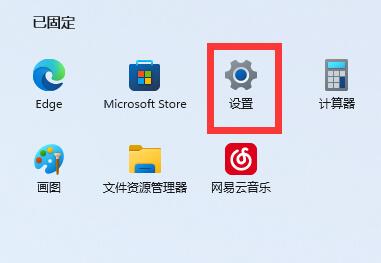
2、接著開啟右邊的「螢幕」。
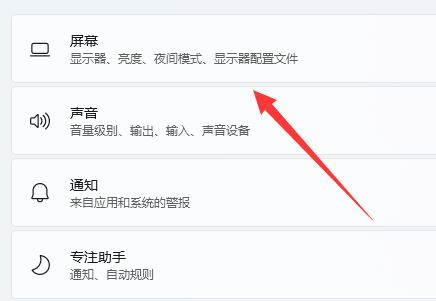
3、然後降低縮放比例就能變窄了。
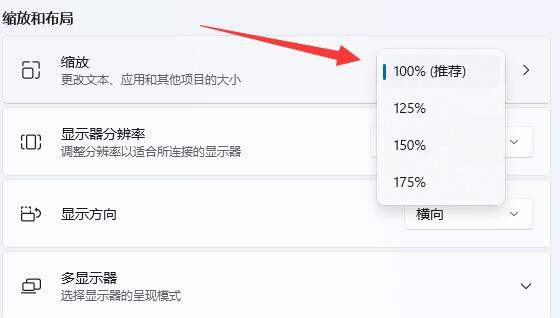
1、我們也可以右鍵開始選單開啟「執行」。
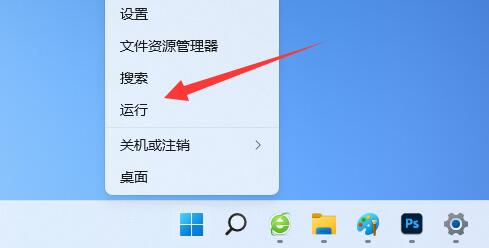
2、然後輸入「regedit」回車開啟註冊表。
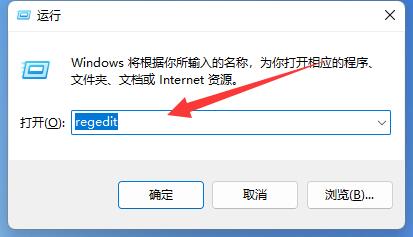
3、接著進入「電腦HKEY_CURRENT_USER\Control Panel\Desktop\WindowMetrics」位置。
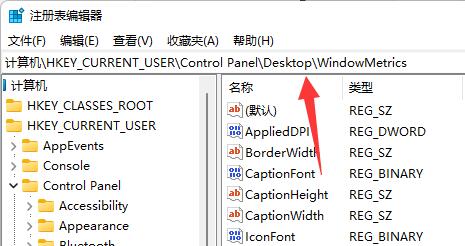
4、進入後開啟「lconSpacing」和「IconVerticalSpacing」選項。
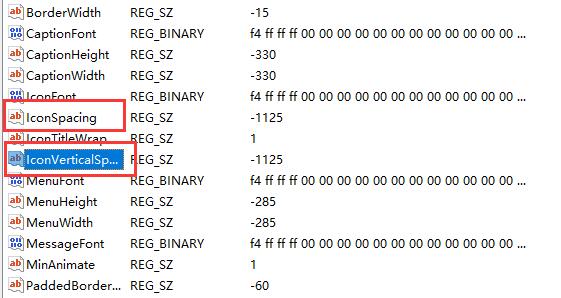
#5、最後將他們的數值都改成「-1125」保存即可解決。
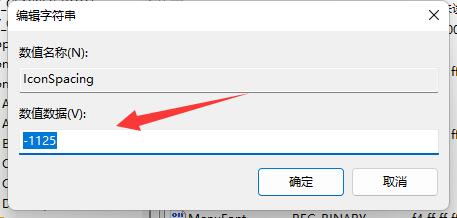
#小智桌面(點選立即下載)
#初次安裝,小智桌面會對電腦桌面進行自動整理,主要是在桌面上新建樂待辦和資料夾兩個桌面窗口,用戶可透過拖曳放縮改變他們的位置和大小。
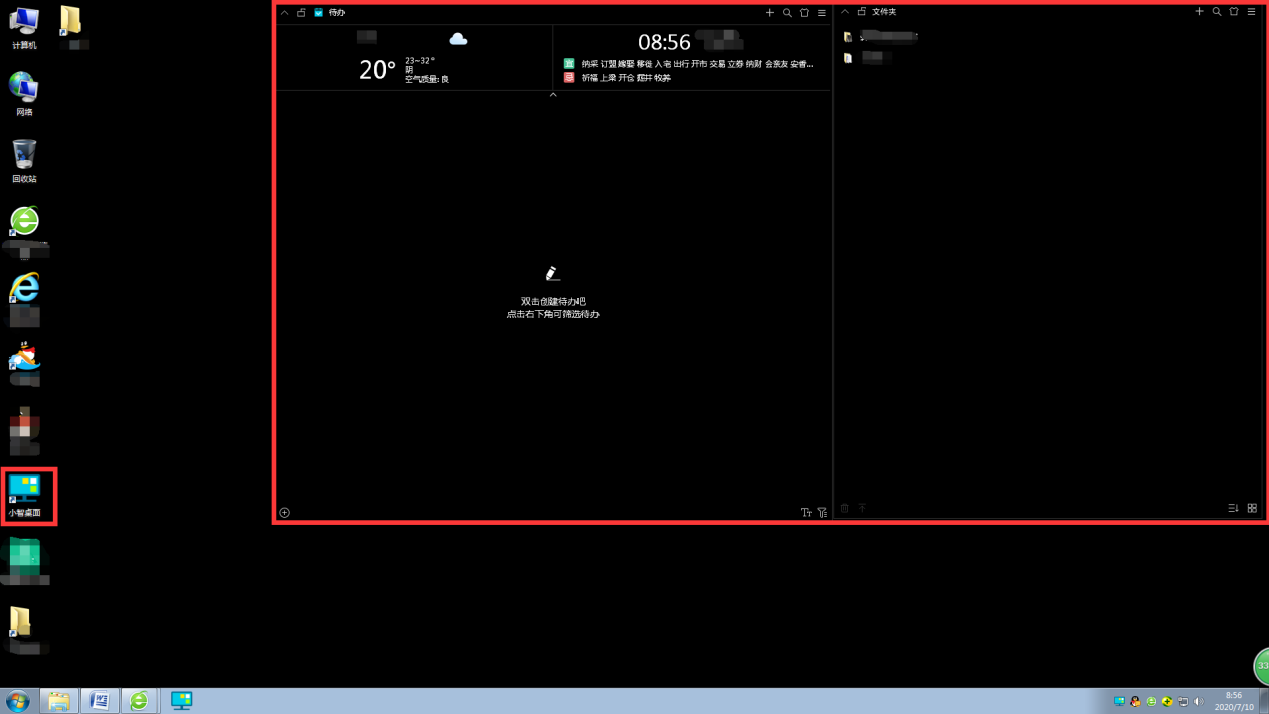
5、如果你對預設不滿意,可以將煩雜的桌面圖示拖曳到「資料夾」視窗中,方便尋找。然後點擊小智桌面軟體圖標,打開軟體主介面,對桌面進行設定和操作。
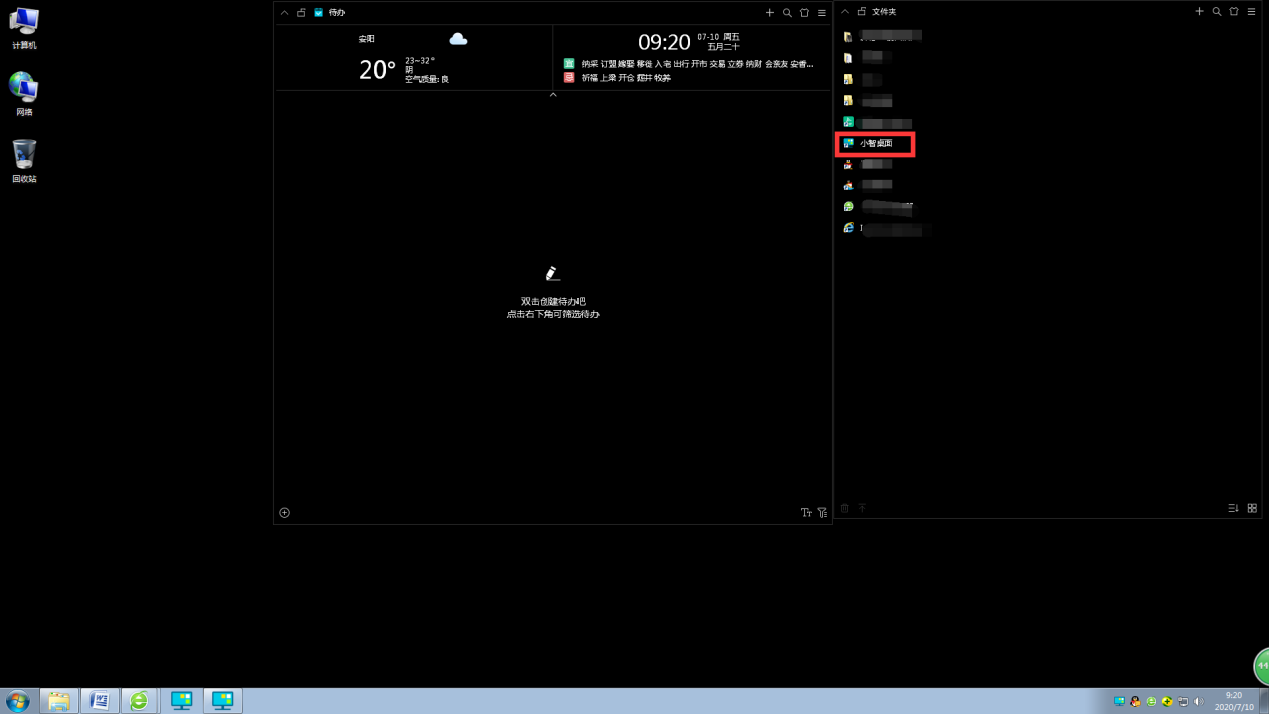
#小智桌面精簡版(點選立即下載)
#小智桌面精簡版,是一款性能強大的桌面整理工具,佔用最小的記憶體為桌面提效與美化服務。只需簡單幾步,輕鬆整理雜亂的桌面。操作的方法和小智桌面一樣,不過小智桌面精簡版更加的簡潔,沒有多餘的圖示和其他內容!
以上是win11桌面圖示間隔很寬怎麼調整?調整方法介紹的詳細內容。更多資訊請關注PHP中文網其他相關文章!




